RGB와 CMYK는 디지털 화면과 인쇄에 사용되는 서로 다른 색상 모델입니다. 이 게시물에서는 다음에 대한 포괄적인 세부 정보를 제공합니다. RGB 대 CMYK, 차이점과 사용 위치를 살펴봅니다. 그 외에도 RGB를 CMYK로, CMYK를 RGB로 변환하는 방법도 제시하겠습니다. 더 이상 고민할 필요 없이 컬러 모델의 세계로 뛰어들어 탐험해 보세요!
1부: RGB와 CMYK - RGB와 CMYK의 차이점
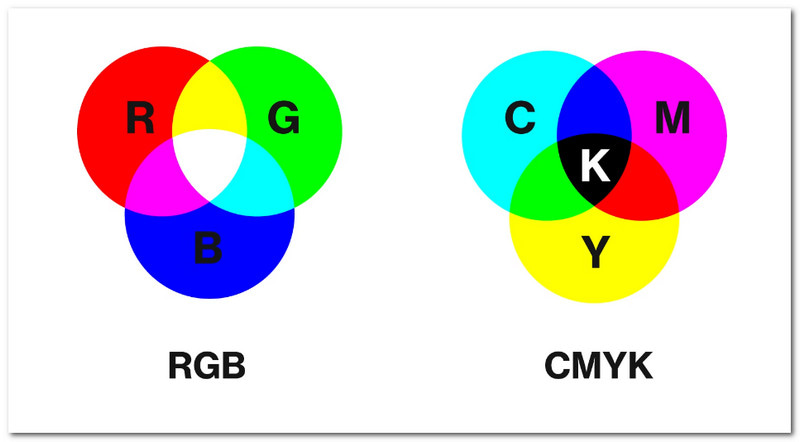
RGB와 CMYK의 차이점부터 알아보겠습니다. RGB 및 CMYK는 디지털 이미징에 사용되는 색상 모델입니다. 그러나 이들은 서로 다른 목적으로 사용되며 다양한 매체에 최적화되어 있습니다.
RGB는 일반적으로 컴퓨터 모니터 및 TV와 같은 화면에 사용됩니다. 빨간색, 녹색, 파란색을 사용하여 빛을 혼합하여 색상을 만듭니다. 반면 CMYK는 책이나 포스터 등 인쇄용입니다. Cyan, Magenta, Yellow, Black 잉크를 사용하여 흰색 배경을 없애고 색상을 만들어냅니다.
가장 큰 차이점은 사용되는 위치입니다. 빛을 혼합하기 때문에 화면용 RGB와 잉크로 색상을 제거하기 때문에 인쇄용 CMYK입니다.
2부: RGB 또는 CMYK를 선택해야 하는 경우
웹사이트, 디지털 아트, 비디오 등 화면에 표시되는 모든 작업을 수행할 때는 RGB를 선택해야 합니다. RGB는 컴퓨터 모니터, TV, 스마트폰과 같은 화면에 사용되는 색상 모델입니다. 스크린이 작동하는 방식인 색상을 만들기 위해 빛을 통합하기 때문에 이러한 용도에 적합합니다.
포스터, 책, 전단지 등 인쇄할 물건을 만들 때 CMYK를 선택해야 합니다. 종이의 잉크에 최적화되어 있기 때문에 인쇄에 많이 사용됩니다. 따라서 CMYK는 작업을 종이에 인쇄할 때 가장 좋은 선택입니다.
3부: RGB를 CMYK로 변환/CMYK를 RGB로 변환하는 방법
1.Photoshop을 사용하여 RGB를 CMYK로 변환하는 방법
Photoshop은 디지털 이미지를 편집하고 미세 조정하는 데 널리 사용되는 프로그램입니다. 또한 RGB에서 CMYK로와 같이 한 색상 모드에서 다른 색상 모드로 변환하는 데 도움이 되는 기능도 있습니다. 또한 색상 프로필 및 렌더링 의도와 같은 설정을 조정하여 변환 프로세스를 정밀하게 제어할 수 있습니다. 실제로 Photoshop을 사용하면 색상을 미세 조정하고 인쇄용 이미지를 최적화할 수 있습니다.
1 단계먼저 Photoshop을 실행하고 CMYK로 변환하려는 RGB 파일을 엽니다.
2 단계다음으로 향하세요. 편집하다 메뉴를 선택하고 프로필로 변환. 그런 다음 선택 CMYK 프로필에 나온 대로 목적지 공간 옵션. 다양한 CMYK 프로필 중에서 필요에 맞는 프로필을 선택하세요. 다른 설정은 그대로 유지하세요.
3단계결정되면 클릭하세요. 다른 이름으로 저장 원본 파일을 덮어쓰지 않도록 CMYK 버전에 새 이름을 지정하세요.
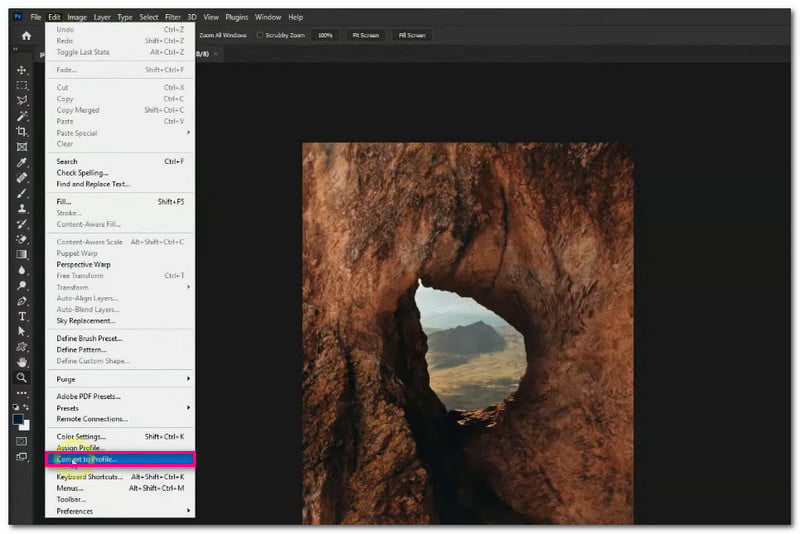
2. Illustrator를 사용하여 CMYK를 RGB로 변환하는 방법
Illustrator는 벡터 그래픽, 일러스트레이션 등을 만들기 위한 다목적 프로그램입니다. 그러나 단순히 작품을 만드는 것뿐만 아니라 색상 및 색상 모드를 관리할 수 있는 편리한 프로그램이기도 합니다.
인상적인 부분은 문서 및 색상 패널 색상 모드를 사용하여 CMYK를 RGB로 변환하는 다양한 방법을 제공한다는 것입니다. 색상 모드 설정을 변경하거나 색상을 미세 조정할 수 있습니다. 걱정 하지마! 이 과정은 따르기 쉽고 혼동하지 않으므로 처음 사용자에게 적합합니다.
1 단계먼저 Illustrator를 실행하고 RGB로 변환하려는 CMYK 파일을 엽니다.
2 단계다음으로 이동합니다. 파일 메뉴, 선택 문서 색상 모드 드롭다운 메뉴에서 다음을 선택하세요. RGB 색상 사용 가능한 옵션 중에서
3단계RGB 색상 모드를 선택한 후 파일을 저장하여 변경 사항을 유지하세요. 그렇게 하려면 파일 메뉴를 다시 선택하고 구하다 또는 다른 이름으로 저장.
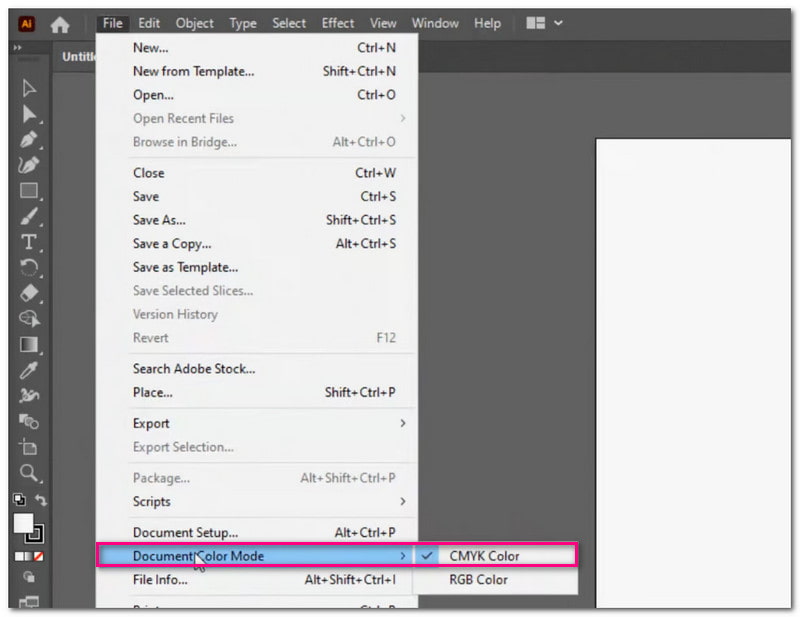
보너스: 인쇄용 CMYK 사진을 향상시키는 가장 좋은 방법
CMYK 사진의 선명도와 해상도를 향상시키기 위해 최첨단 AI 기술을 사용하는 플랫폼은 AVAide 이미지 업스케일러. 사진에 사람, 제품, 동물, 자동차 또는 그래픽이 포함되어 있는지는 중요하지 않습니다. 사진이 깨끗하고 선명하며 고품질 인쇄에 적합하도록 보장합니다.
AVAide Image Upscaler는 노이즈, 흐림 및 픽셀화 문제를 자동으로 감지하고 수정할 수 있습니다. 흐릿한 사진, 저해상도 이미지 또는 픽셀화된 그래픽이 있는지 여부를 다룹니다. 또한 원클릭 확대 옵션을 제공하여 사진을 2배에서 최대 8배까지 확대할 수 있습니다. 또한 AVAide Image Upscaler는 무료로 사용할 수 있으며 확대된 사진에 워터마크를 삽입하지 않습니다. 따라서 인쇄 목적으로 CMYK 사진을 확대하려면 시도해 볼 가치가 있습니다.
1 단계웹 브라우저를 사용하여 AVAide Image Converter를 열어 시작하십시오.
2 단계클릭 사진 선택 버튼을 클릭하여 CMYK 사진을 업로드하세요. 여러 CMYK 사진을 작업 중이고 즉시 확대하려면 일괄적으로 사진 업로드 옵션.
3단계원본 CMYK 사진은 왼쪽 미리보기 화면에 표시되고, 확대된 CMYK 사진은 오른쪽 미리보기 화면에 표시됩니다.
원본 사진과 출력 사진의 차이를 확인하려면 특정 영역에 커서를 놓고 확대/축소 모드에서 세부 정보를 확인하세요. 출력된 사진이 원본 사진보다 선명도와 선명도가 더 좋아진 것을 확인할 수 있습니다.
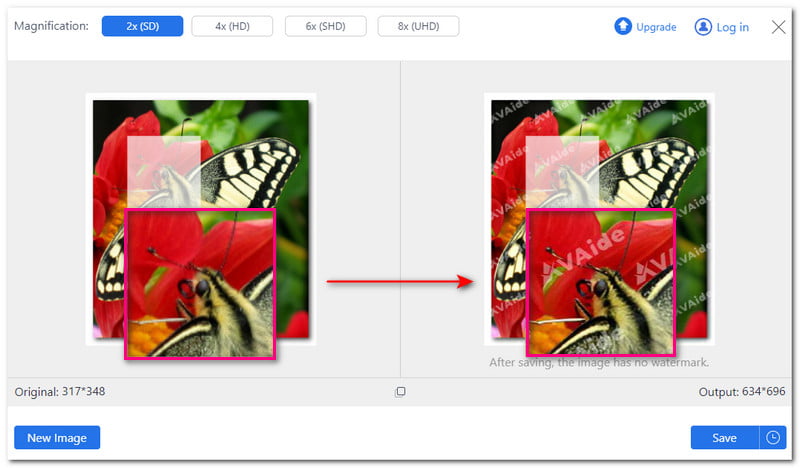
4단계다음으로 이동합니다. 확대 옵션을 선택하고 다음 중에서 선택하세요. 2배, 4배, 6배, 8배 CMYK 사진을 확대하고 싶다면. 선택한 확대 수준이 높을수록 픽셀 치수가 변경됩니다.
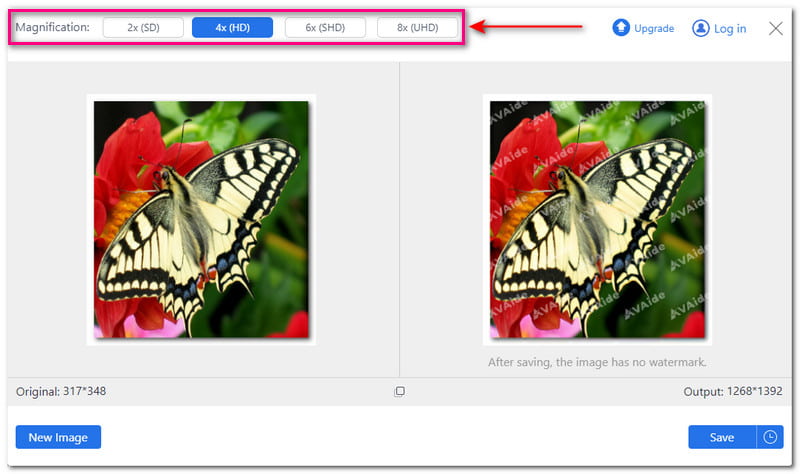
5단계결과에 만족하고 인쇄할 만큼 좋으면 구하다 단추. 워터마크에 대해 걱정하지 마세요. 출력을 저장하면 자동으로 제거됩니다.
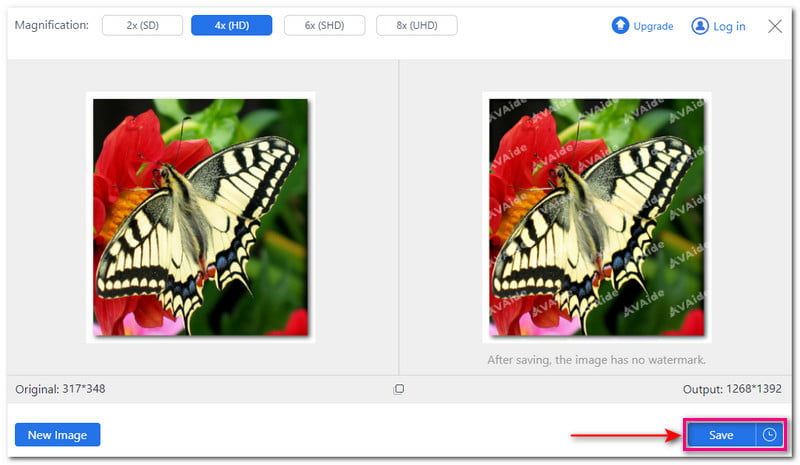
4부: RGB와 CMYK에 대한 FAQ
CMYK로 변환하지 않고 RGB 사진을 인쇄하면 어떻게 됩니까?
RGB 사진을 인쇄하면 밝기나 색조가 예기치 않게 변경되고 색상이 다르게 보입니다.
RGB가 CMYK보다 색상이 더 많은 이유는 무엇입니까?
CMYK는 색상을 혼합하면 빛을 흡수하여 색상이 밝아지는 대신 어두워집니다. 색상을 더해 더 밝은 색조를 만드는 RGB와는 다릅니다.
CMYK로 변환해도 색상이 똑같나요?
CMYK는 RGB보다 색역이 더 작기 때문에 밝은 색상이나 네온 색상은 CMYK로 변환하면 더 흐릿하게 보입니다.
RGB를 CMYK로 변환하면 이미지 품질에 영향이 있나요?
아니요! 이미지 품질은 색상 모드보다 해상도와 파일 형식에 따라 더 많이 달라집니다.
CMYK로 잘 변환되지 않는 RGB 색상은 무엇입니까?
CMYK로 잘 변환되지 않는 일부 표준 RGB 색상은 네온 색상과 일렉트릭 블루 및 녹색과 같은 밝은 색상입니다.
사용하기 RGB-CMYK 변환기 정확한 색상과 품질로 인쇄 시 사진이 동일하게 보이도록 보장합니다. 인쇄 목적으로 CMYK 사진을 변환하려면 AVAide Image Converter를 사용하세요. CMYK 사진의 품질을 향상시키는 편리한 플랫폼입니다. 인쇄 시 사진을 더욱 선명하고 또렷하게 만들 수 있습니다!





